Periksa dan pecahkan masalah proses dengan lebih efektif
- ID Proses atau PID berguna saat mengidentifikasi beberapa contoh program yang sama atau memperbaiki masalah pada salah satunya.
- Anda dapat mengetahui PID melalui Task Manager atau menggunakan baris perintah.
- Panduan di bawah ini merinci semua metode untuk mendapatkan ID Proses di Windows.
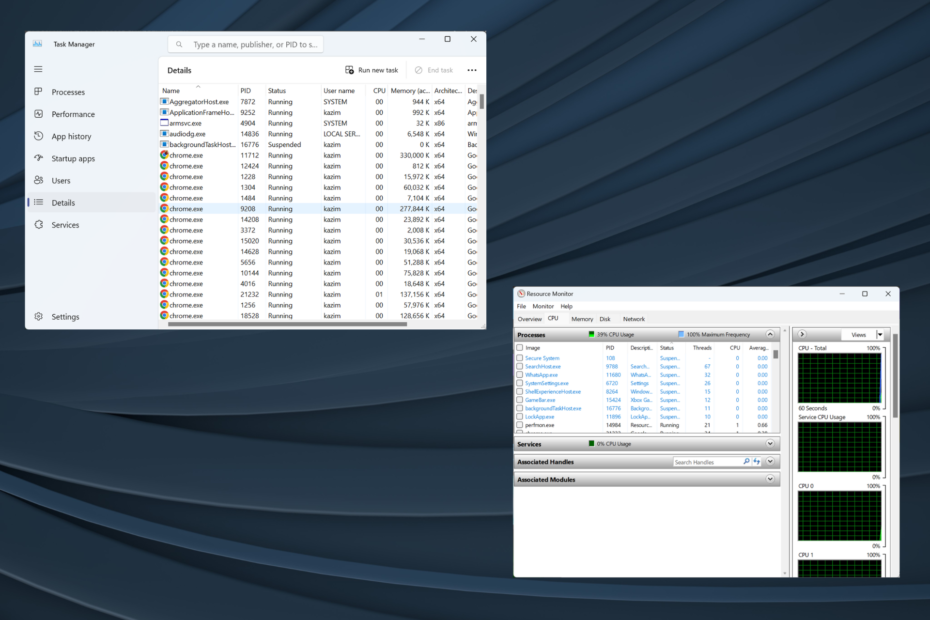
Windows adalah sistem operasi yang ramah pengguna dan menangani sebagian besar tugas di bagian belakang dengan sedikit campur tangan manusia. Dan untuk itu, ia membagikan PID. Meskipun pengguna biasa tidak memerlukannya, menemukan ID proses untuk suatu aplikasi penting bagi sebagian orang.
Jika Anda melihat melalui Task Manager, akan ada beberapa tugas yang berjalan di bawah proses induk. Bagaimana Anda mengidentifikasinya secara individual? Di sinilah peran PID. Ini juga berguna saat menghentikan subproses atau memverifikasi subproses saat ini.
Bagi mereka yang bertanya-tanya apa itu ID Aplikasi, ini adalah nomor berbeda yang ditetapkan untuk setiap proses yang berjalan oleh Windows, atau, dalam hal ini, setiap sistem operasi.
Jadi, mari cari tahu cara mendapatkan ID proses untuk suatu aplikasi di Windows.
Bagaimana cara menemukan ID proses aplikasi di Windows 11?
1. Melalui Pengelola Tugas
- Buka desktop, dan tekan Ctrl + Menggeser + ESC untuk membuka Pengelola tugas.
- Pergilah ke Detail tab dari panel navigasi.
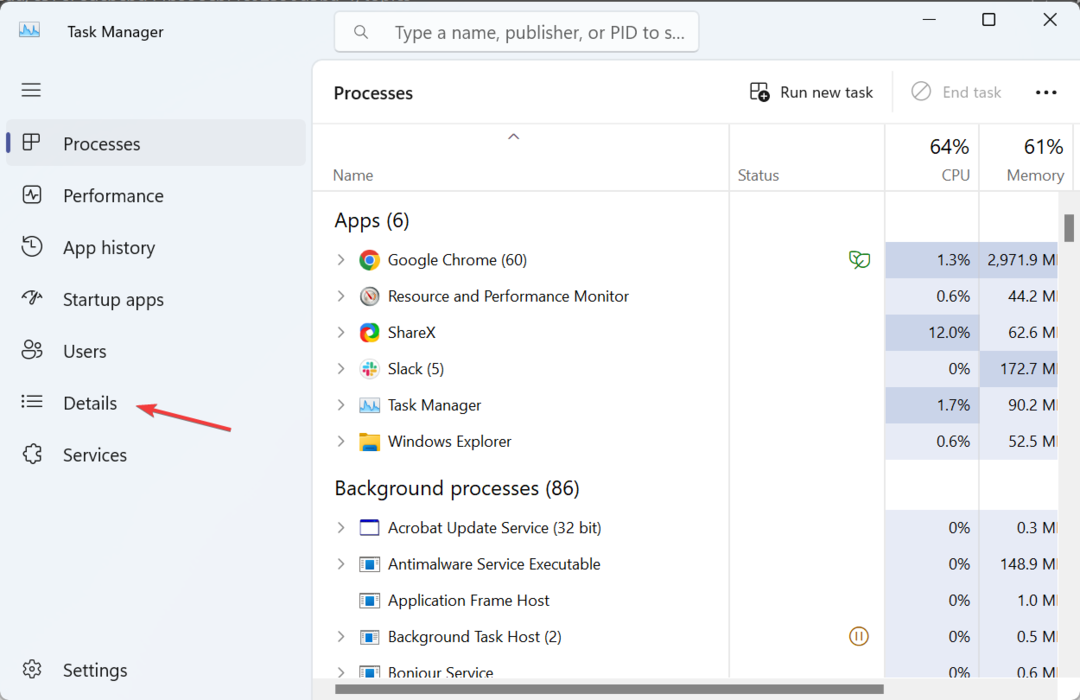
- Anda sekarang akan menemukan PID terdaftar di kolom khusus di samping setiap proses aktif.
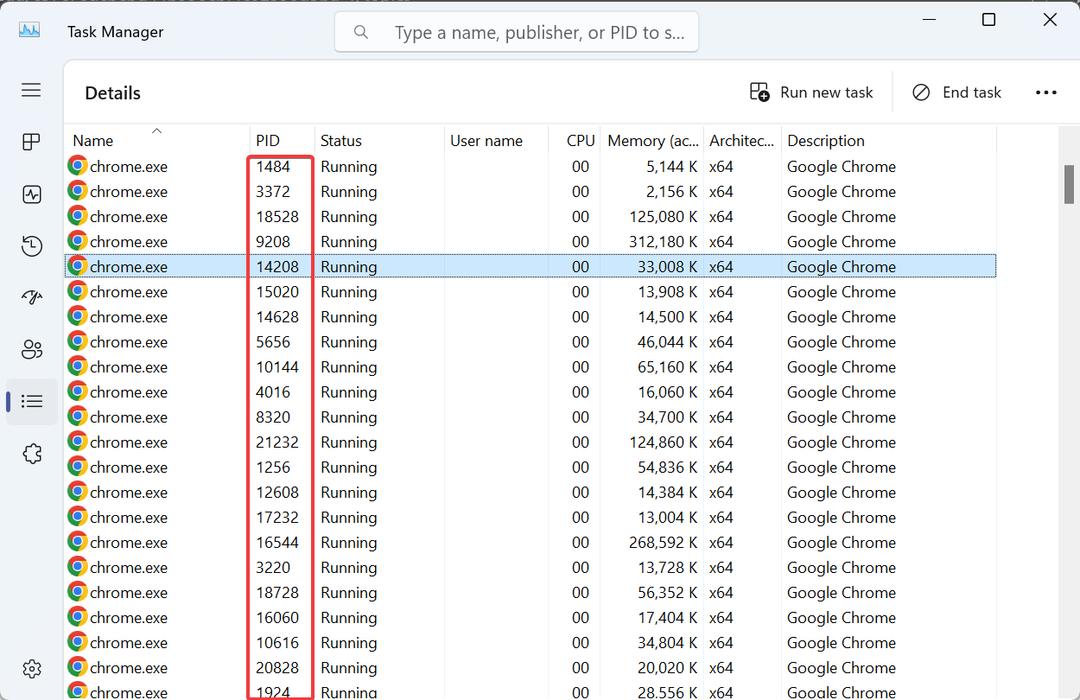
Task Manager tentunya merupakan cara termudah untuk menemukan ID proses untuk suatu aplikasi. Dan mengingat sebagian besar dari kita sudah terbiasa dengan hal ini, segala sesuatunya seharusnya menjadi lebih sederhana. Selain itu, Task Manager mengelompokkan semua sub-proses, sehingga memudahkan identifikasi.
2. Menggunakan Monitor Sumber Daya
- Tekan jendela + S membuka Mencari, jenis Pemantau Sumber Daya di bidang teks, dan klik pada hasil pencarian yang relevan.
- Arahkan ke CPU atau Penyimpanan tab, dan Anda akan menemukan PID tercantum di samping setiap proses yang berjalan.
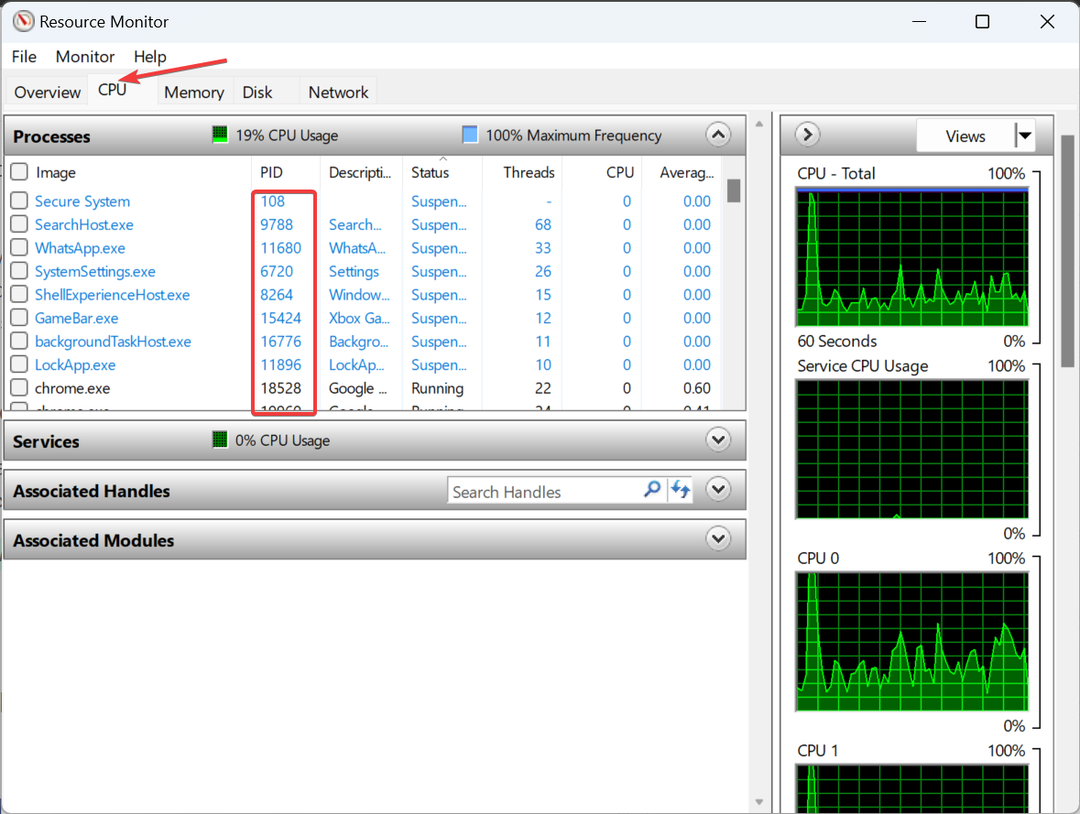
Resource Monitor adalah alat bawaan yang mencantumkan bagaimana proses berinteraksi dengan OS dan sumber daya perangkat keras dan perangkat lunak yang digunakan oleh masing-masing proses.
3. Dari Prompt Perintah
- Tekan jendela + R membuka Berlari, jenis cmd, dan pukul Ctrl + Menggeser + Memasuki.
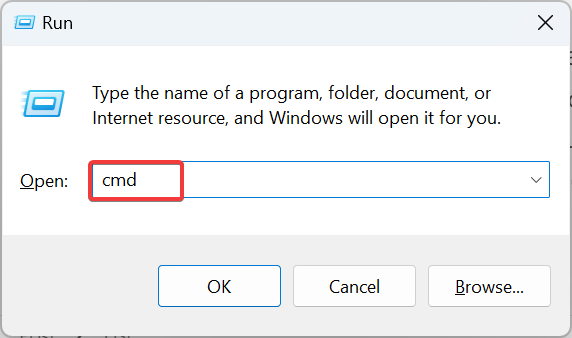
- Klik Ya dalam UAC mengingatkan.
- Sekarang, tempelkan perintah berikut dan tekan Memasuki:
tasklist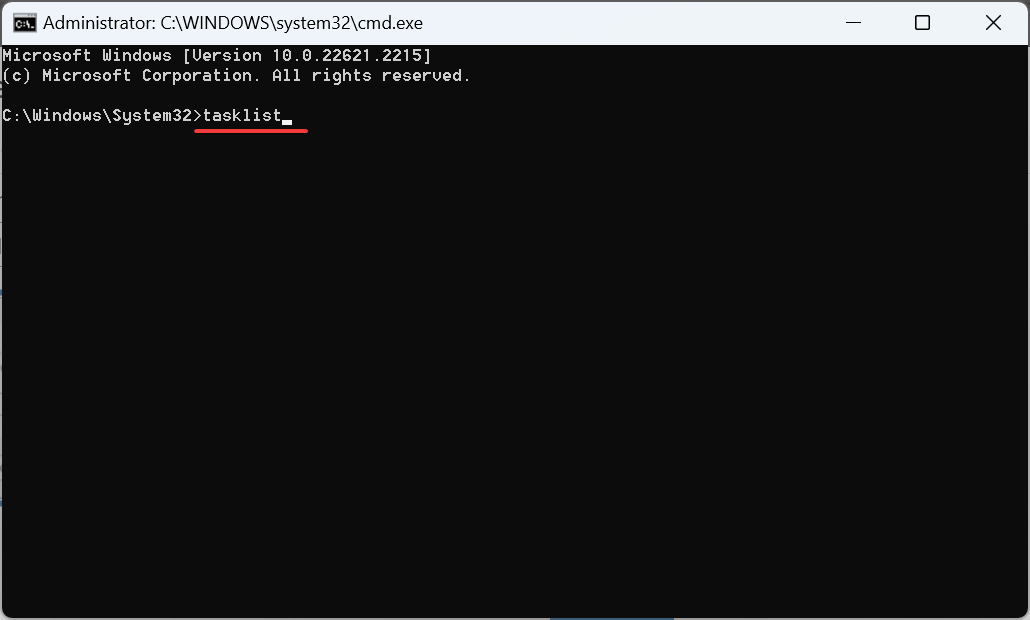
- Command Prompt sekarang akan mencantumkan proses aktif beserta PID-nya.
- Jika data sulit diuraikan, Anda selalu dapat mengekspor daftar ID proses Windows ke file teks. Gunakan perintah ini untuk membuat file teks bernama PID dalam C: menyetir:
tasklist > C:\PID.txt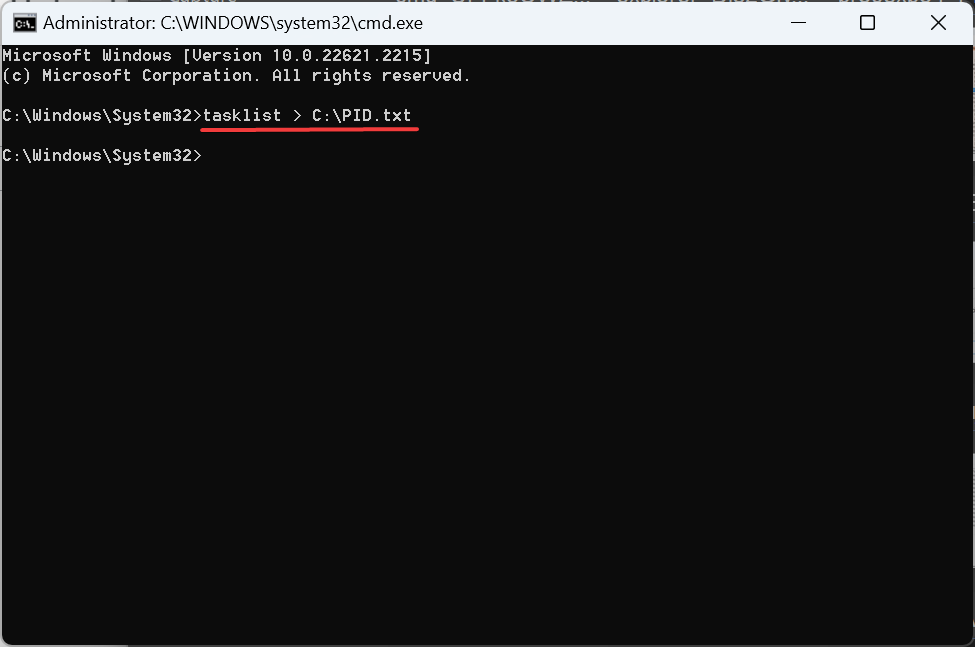
4. Dengan Windows PowerShell
- Tekan jendela + S membuka Mencari, jenis Windows PowerShell, klik kanan pada hasil yang relevan, dan pilih Jalankan sebagai administrator dari menu konteks.
- Klik Ya di perintah.
- Rekatkan perintah berikut dan tekan Memasuki:
Get-Process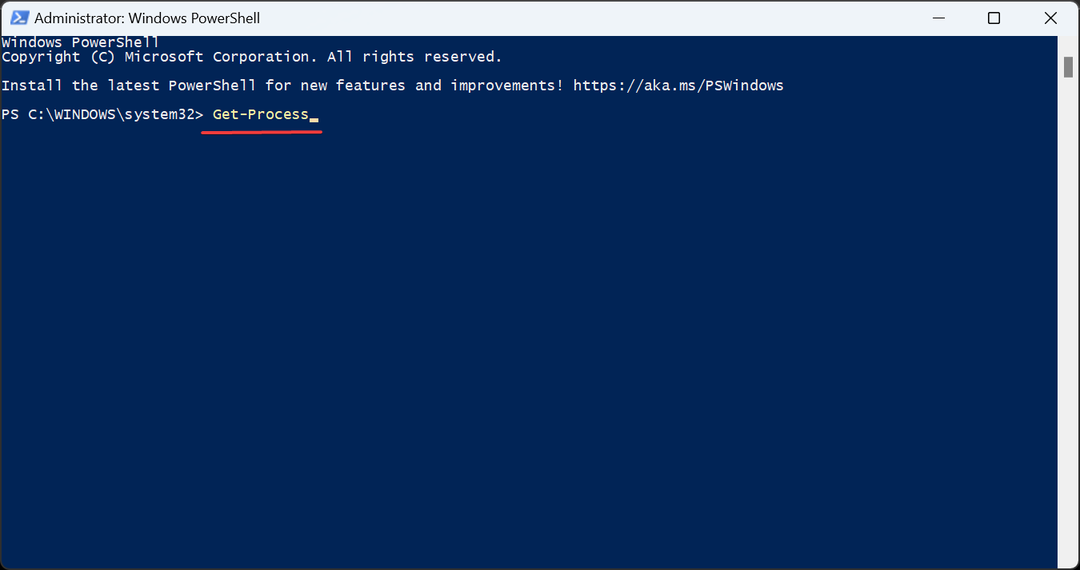
- PowerShell sekarang akan mencantumkan PID bersama dengan parameter penting lainnya untuk masing-masing proses.
- Jika Anda hanya ingin melihat PID saja, jalankan perintah ini:
Get-Process | Format-Table -Property ProcessName, Id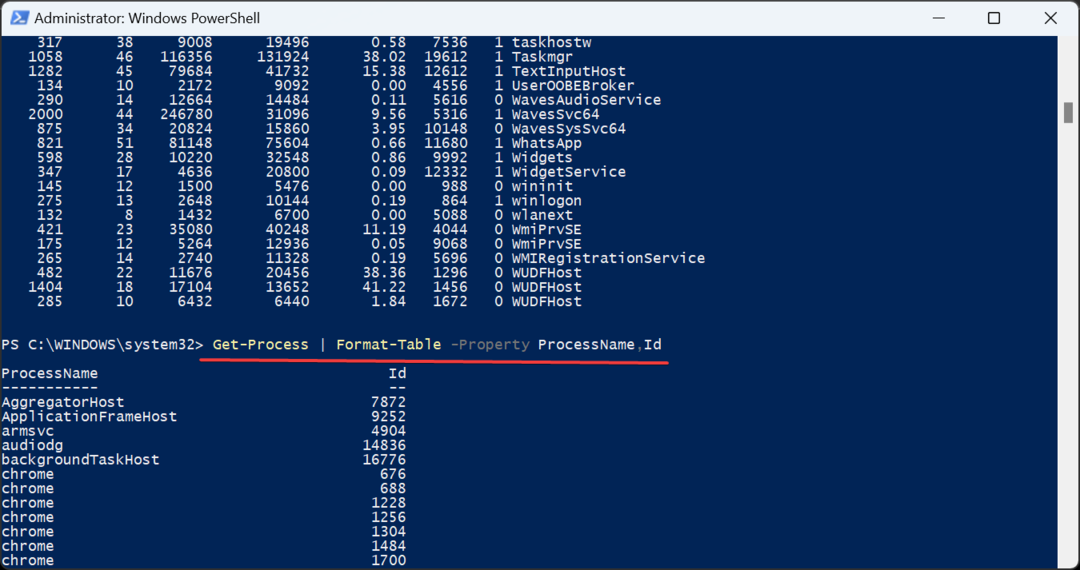
Windows PowerShell adalah utilitas baris perintah berguna yang membantu melakukan tindakan lanjutan dalam waktu singkat. Selain itu, Anda bisa periksa waktu mulai proses untuk memecahkan lebih lanjut masalah terkait aplikasi menggunakan PowerShell.
- Cara Mudah Menambahkan Tag ke File di Windows 11
- Hapus Beranda Dari Panel Navigasi di File Explorer [2 Cara Mudah]
- Cara Mengaktifkan/Menonaktifkan Wake on LAN di Windows 11
- TypingClub untuk Windows 11: Cara Mengunduh & Menginstal
5. Melalui aplikasi khusus
Untuk sesuatu yang sederhana seperti menemukan PID, Anda tidak memerlukan aplikasi pihak ketiga. Apalagi yang hadir dengan lisensi berbayar. milik Microsoft Penjelajah Proses akan melakukan pekerjaan itu secara gratis!
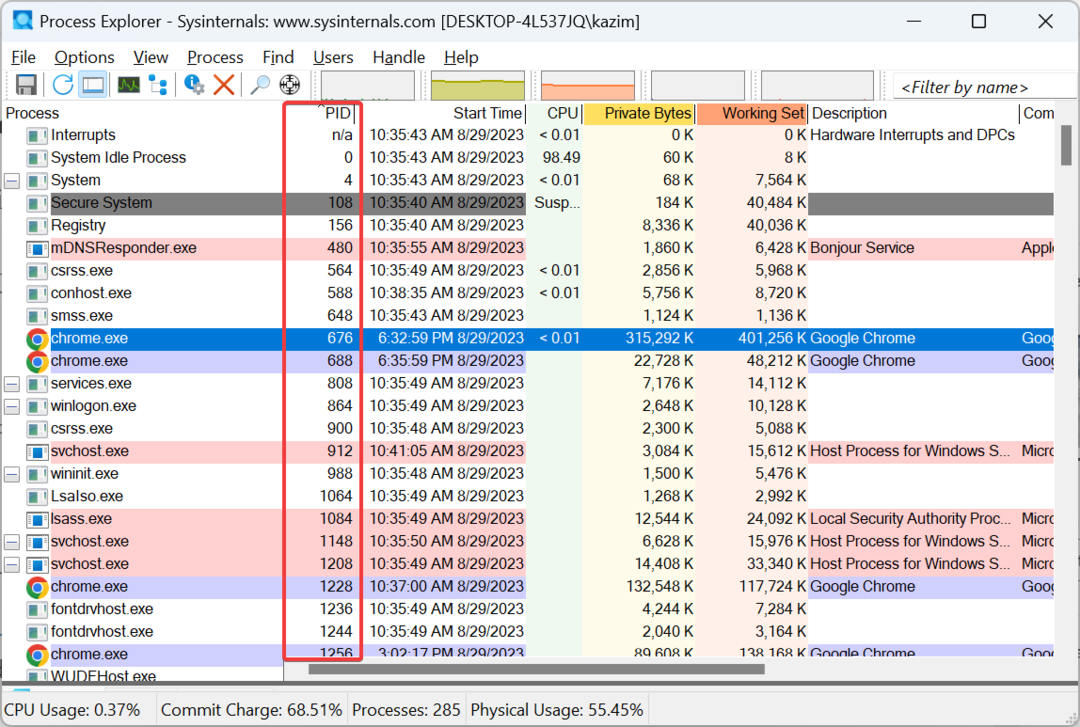
Cukup pergi ke situs web resmi, unduh Penjelajah Proses, jalankan (tidak memerlukan instalasi), dan Anda akan menemukan kolom yang didedikasikan untuk PID. Selain itu, Anda dapat menggunakan utilitas untuk menghentikan semua proses di Windows.
Apa yang dapat Anda lakukan dengan ID proses?
Banyak yang menggunakan aplikasi atau ID proses untuk memeriksa penggunaan memori CPU dan mengidentifikasi proses mana yang menghabiskan sumber daya maksimum. Ini membantu meningkatkan kinerja sistem.
Dan bagi mereka yang bertanya-tanya, apakah ID proses pernah berubah, jawabannya adalah tidak! Mereka tidak berubah selama prosesnya aktif. Namun setelah proses dihentikan atau Anda me-reboot OS, Windows mungkin mengubah PID.
Pada saat yang sama, Windows menggunakan kembali ID proses. Saat menugaskannya, ia akan memilih ID dari lot yang tersedia. ID proses ini bisa saja diberikan ke proses lain yang sebelumnya dihentikan.
Sekali lagi, sebagian besar dari kita tidak perlu mencari ID proses untuk suatu aplikasi. Namun bagi mereka yang menginginkannya, pemahaman mendalam tentang konsep ini sangat penting, terutama bagi mereka yang mengembangkan kode atau menghadapi masalah kinerja.
Ingat, jika komputer tampak lambat, mungkin penyebabnya adalah banyaknya proses. Jadi, Anda mungkin ingin mencari tahu berapa banyak proses yang harus dijalankan di Windows 11.
Untuk pertanyaan apa pun atau untuk berbagi lebih banyak metode untuk menemukan PID, berikan komentar di bawah.


